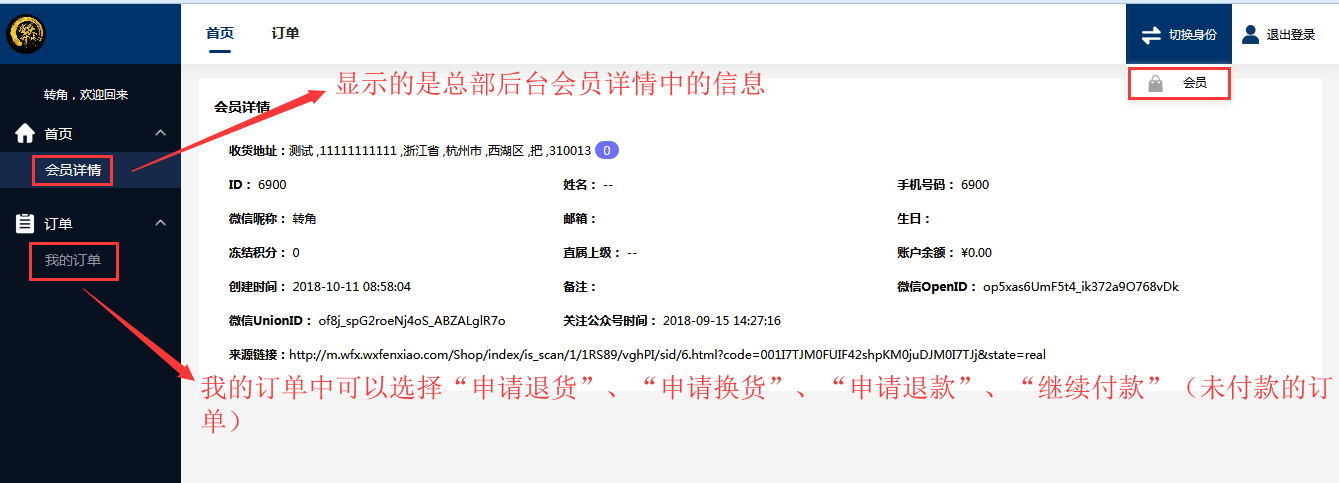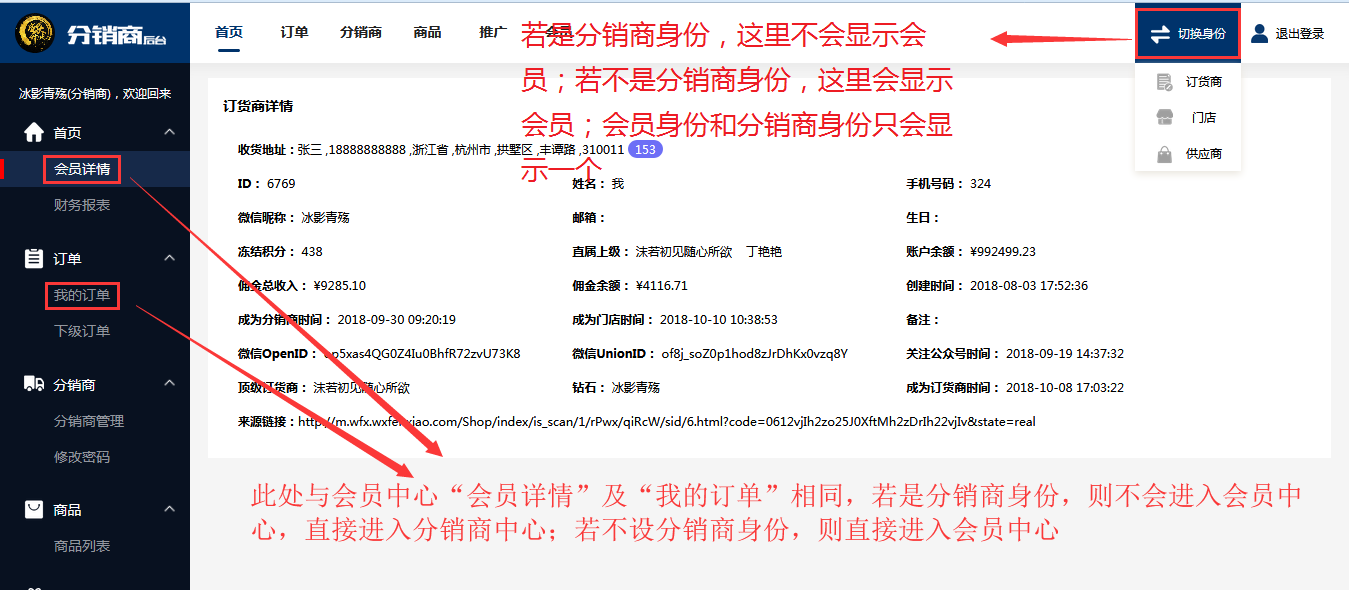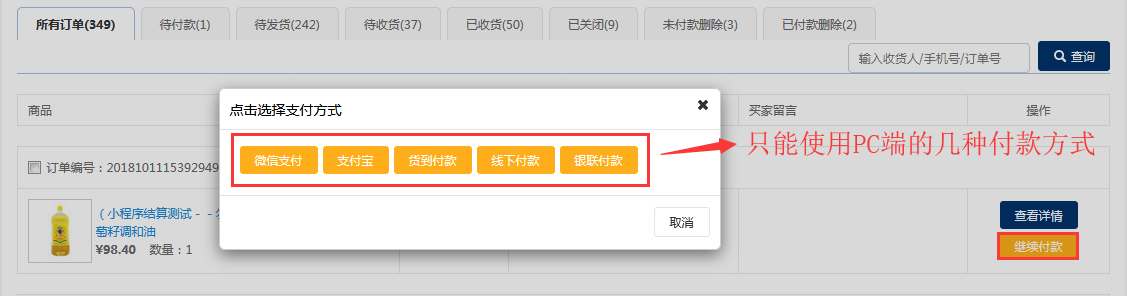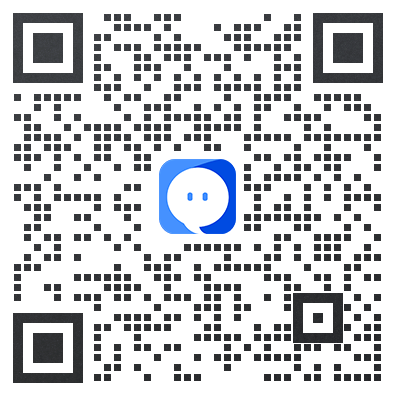全部
- 系统设置
- 商品限购提示页
- 商品详情页
- 自定义通用模块
- 分销说明
- 商品列表导航
- 会员主页
- 店铺主页
- 店铺导航
- 发布商品
- 商品分组
- 商品分类
- 自定义类目
- 模块装修
- 主页装修
- 传播宝
- 安粉宝
- 第三方登录管理
- 修改密码
- 服务承诺
- 浮动公告设置
- 自动确认收货设置
- 自动取消订单
- 货到付款
- 线下付款
- 找人代付
- 云账户设置
- 提现设置
- 功能名称设置
- 店铺信息
- 货到付款
- 开通指引
- 一键关注
- 客服功能
- 信息托管
- 自动回复
- 首次关注
- 素材库管理
- 自定义菜单
- 模板消息
- 消息设置
- 微信设置
- 消息设置
- 代收款结算平台
- 开联通
- 易宝收款账号
- 快钱
- 银联支付收款账号
- 贝宝收款账号
- paypal收款账号
- 京东支付
- 支付宝收款账号
- 微信收款账号
- 合利宝分账
- 警戒商品
- 出售中的商品
- 仓库中的商品
- 已售罄的商品
- 批量修改商品
- 批量修改会员
- 备份会员导入
- 会员导出
- 会员分组
- 会员权益
- 会员卡
- 会员等级
- 会员设置
- 会员列表
- 批量发货
- 删除日志
- 虚拟库存订单
- 所有订单
- 退换货设置
- 付款查询
- 退货理由
- 商品评价
- 退换货审核
- 拼团退款申请
- 供应商提现申请
- 订货商管理奖
- 订货商业绩奖励
- 订货商推荐奖审核
- 订货商业绩奖
- 代理商管理奖
- 代理商业绩奖
- 代理商推荐奖
- 分账审核
- 线下充值管理
- 佣金转余额申请列表
- 提现申请管理
- 代理商业绩奖励
- 资金监控日志
- 供应商提现申请
- 账号充值记录
- 红包记录
- 分账记录
- 驳回记录
- 提现记录
- 供应商提现记录
- 调整佣金日志
- 招商经理佣金
- 员工佣金
- 门店佣金
- 订货商佣金
- 代理商佣金
- 分销商佣金
- 支付有礼活动
- 首单立减
- 打包一口价
- 搭配套餐
- 满减优惠
- 满额包邮
- 周期购
- 试用活动设置
- 送礼
- 砍价设置
- 拼团活动
- 限时打折
- 限时秒杀
- X+1链动分销
- 抢红包拉粉丝
- 生日营销
- 微现场
- 微助力管理
- 微夺宝管理
- 众筹装修
- 众筹列表
- 拍卖活动
- 投票管理
- 购物分享得优惠券
- 购物送优惠券
- 分享送优惠券
- 关注送优惠券
- 扫码送优惠券设置
- 优惠码管理
- 优惠券大礼包
- 优惠券管理
- 首次消费送积分
- 积分兑换红包
- 积分兑换商品
- 评价送积分
- 分享送积分
- 关注送积分
- 消费送积分
- 积分抵现
- 每日签到设置
- 积分日志
- 虚拟币抵现
- 虚拟币比例
- 虚拟币日志
- 充值成为订货商
- 充值成为代理商
- 购物卡管理
- 充值成为分销商
- 充值升等级
- 充值送优惠券
- 充值送积分
- 充值优惠
- 骰子大王
- 好运翻翻看
- 疯狂砸金蛋
- 幸运大转盘
- 拼团活动管理
- 站内信
- 短信群发
- 微信群发
- 微聊客服管理
- 开通在线客服
- 权限角色
- 管理员
- 分销专题
- 专题分类
- 清除名片缓存
- 订货商名片
- 代理商名片
- 分销名片
- 会员名片
- 图文列表
- 图片分类
- 默认分销商等级
- 分销商自动延期
- 分销商自动审核设置
- 分销申请设置
- 佣金排名设置
- 分销商导出
- 分销商分组
- 分销商等级
- 分销商审核
- 分销商设置
- 分销商管理
- 团队管理奖
- 代理商业绩奖励规则
- 代理商团队业绩
- 代理商销售奖
- 代理商推荐奖
- 代理商导出
- 设置代理商
- 代理商审核
- 加盟申请设置
- 代理商设置
- 代理商管理
- 团队管理奖
- 订货商团队业绩
- 团队业绩奖
- 订货商销售奖
- 订货商推荐奖
- 设置订货商
- 订货商审核
- 订货商设置
- 订货商管理
- 供应商财务报表
- 订单统计
- 商品统计
- 供应商门店审核
- 供应商商品审核
- 招商经理管理
- 供应商公告
- 导出供应商
- 店铺标签
- 供应商类型
- 供应商审核
- 增加供应商
- 供应商设置
- 供应商管理
- 门店收款码
- 门店行业
- 门店分组
- 设置门店
- 门店审核
- 门店申请
- 门店管理和门店设置
- 门店等级
- 会员分组
- 员工等级
- 设置员工
- 员工管理
- 分销商品
- 微社区
- 淘宝商品
- 数据包导入
- 1688商品导入
- 备份商品导入
- 商品导出
- 商品助手
- 积分兑换订单
- 营销活动订单
- 导出身份证图片
- 备份订单导入
- 导出订单
- 商品统计
- 退换货统计
- 订单统计
- 商品概况
- 交易概况
- 返利统计
- 充值统计
- 提现统计
- 会员分析
- 代理商概况
- 会员概况
- 秒杀统计
- 试用统计
- 拼团统计
- 优惠券统计
- 积分统计
- 数据排名
- 商品销售排行
- 数据大屏
- 分红记录
- 分红计算规则
- 动态分红
- 静态分红
- 合利宝交易
- 绑定域名
- 免费申请域名
- 物流查询
- 提货点管理
- 快递单模板列表
- 顺丰电子面单
- 电子面单
- 运费模板
- 防伪码批次列表
- 防伪设置
- PC端基础设置
- 导航管理
- 客服QQ
- 单页管理与添加单页
- 友情链接
- PC端首页装修
- 商品列表页装修
- 商家版APP
- APP下载
- APP设置
- APP会员
- ERP列表
- 表单数据中心
- 我的场景
- 场景中心
- 图文中心
- 我的图文
- 短信充值记录
- 短信充值
- 短信发送记录
- 系统日志
PC端基础设置
1.如要开启PC端商城功能,请点击”已关闭“按钮选择开启,开启PC端商城。 系统默认为”已关闭“

2.填写关键词、描述,上传ICON图标。此部分的信息是为了更好的SEO优化。

3.PC端顶部导航颜色可以自定义
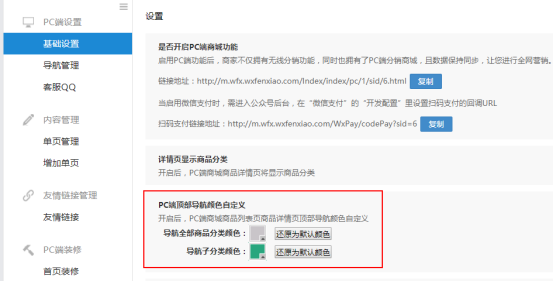

4. 控制PC端商城详情页显示商品分类和顶部导航条不再显示;
【优化】PC端可以查看订单物流
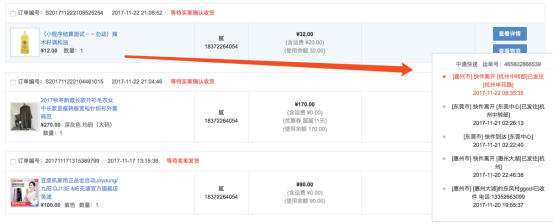
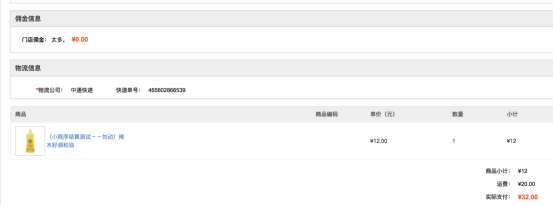
【优化】PC端自提地址优化,商品设置自提点后,只显示商品设置的自提点
操作步骤: 总部后台→商品:选择商品,在选择“门店自提”,可以给选中的商品设置指定的门店配送或者自提。下单购买这些商品时,选择自提或者配送时只显示商品设置的自提点。
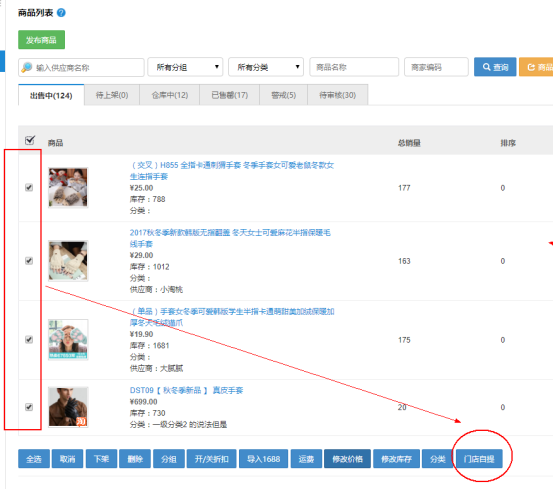


【优化】PC端登录页的图片,用户可以自定义
操作步骤: 总部后台→设置→店铺信息→店铺设置:增加“是否开启自定义PC端登录图片功能”的自定义按钮,默认关闭。
![]()
开启后,商家可以自己上传PC端登录页面的图片,不设置时默认系统的图片。 ① 开启不设置,默认系统图片

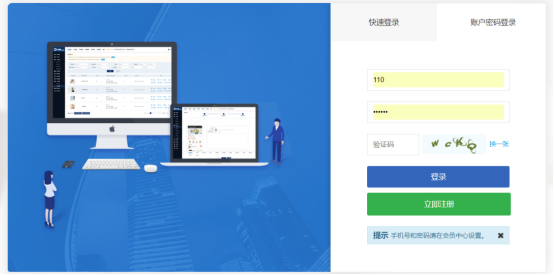
开启后,商家可以自己上传PC端登录页面的图片,不设置时默认系统的图片。 ② 上传图片后
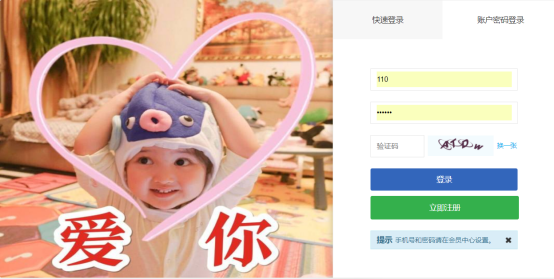
PC端增加微聊客服的功能
操作步骤: 总部后台→PC端→PC端设置→客服管理:增加“是否开启PC端微聊客服”的开关,默认关闭,开启后,PC端商城将会显示微聊客服。
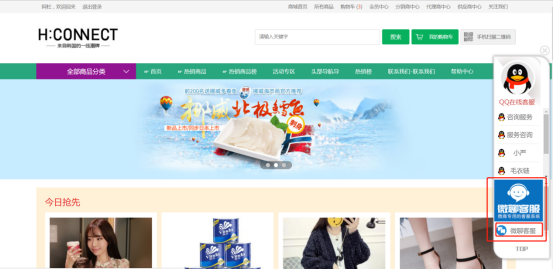
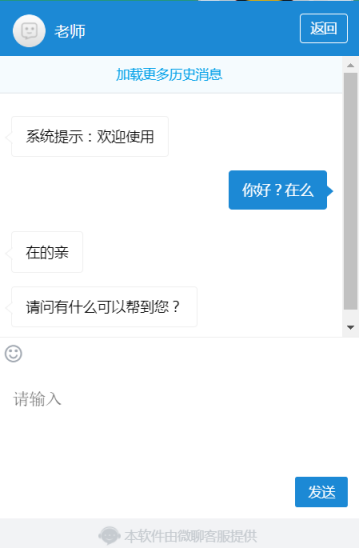

【新增】pc端新增银联支付
操作步骤:1.登录pc端商城,选择购买商品,2.支付方式可选择银联支付。

pc端会员中心,分销中心可以设置隐藏,栏名称随手机端自定义名称同步
操作步骤:pc端——>pc端设置——>基础设置 新增顶部导航条按钮是否显示 默认是开启状态,关闭后,进入pc端页面不显示顶部导航条。pc端顶部导航中的“会员中心”、“分销商中心”、“代理商中心”、“订货商中心”会根据在自定义功能名称中所编辑的名称,和手机端同步。
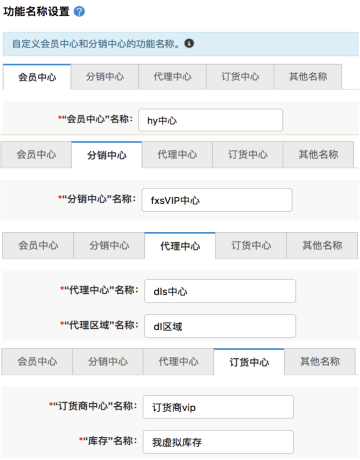
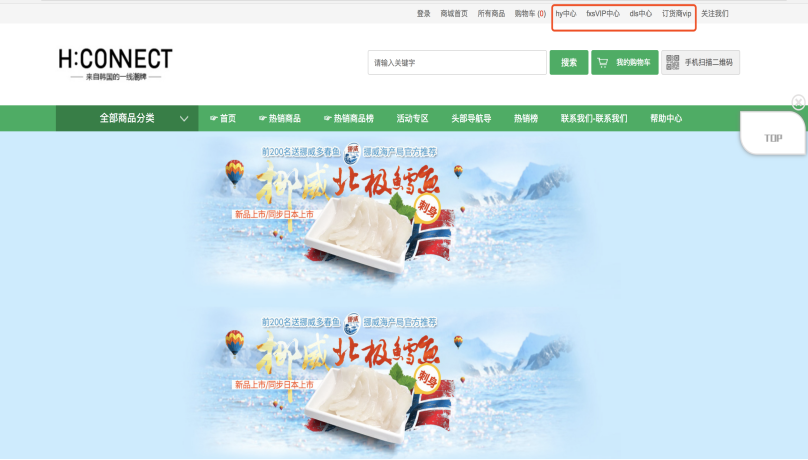
PC端增加订货商模式
①会员登录PC端后,如果是订货商身份,下单采用订货模式
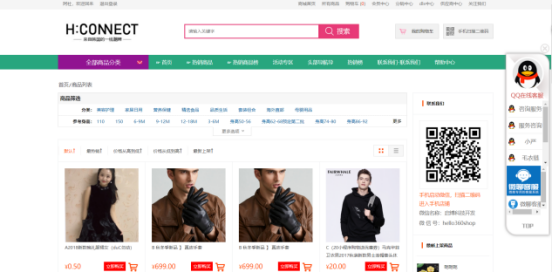
案例1:商品A编辑了订货商价格,订货商N下单购买A商品
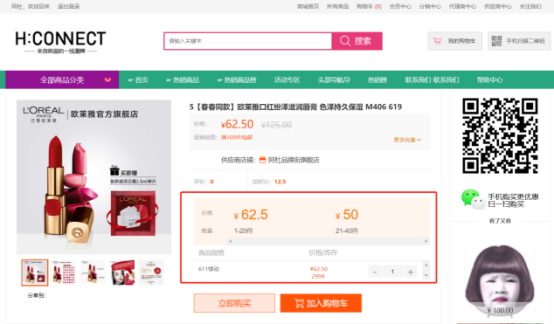

案例2:商品A没有编辑订货商价格,订货商N下单购买A商品
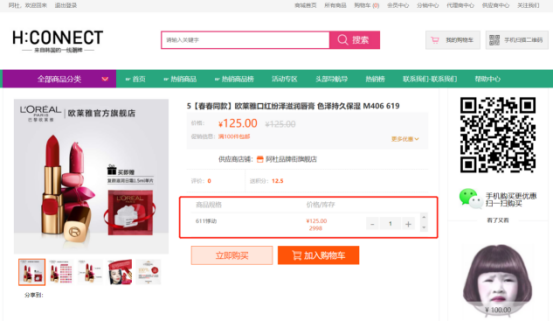
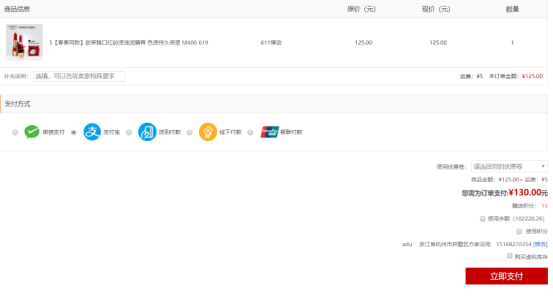
②这期只做订货商下单功能,不做出货,出货还是要到手机端出。
PC端会员中心功能完善
PC端会员中心新增“会员详情”及“我的订单”,“会员详情”中显示的是总部后台会员详情中的信息,“我的订单”新增“申请退款”、“申请退换货”、“继续付款”(未付款的订单)功能。若会员是分销商,则直接进入分销中心,不会进入会员中心(分销中心的“会员详情”和“我的订单”与会员中心相同);若会员不是分销商,则直接进入会员中心。